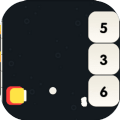红米手机怎么连接电脑(红米手机怎么连接电脑传输照片与文件)
随着手机的普及和技术的不断提升,移动游戏已成为现代社会中一种常见的消遣方式。在手机游戏中,很多玩家都会遇到一些关卡难度较大或者需要操控空间更大的游戏。此时,需要将手机与电脑连接起来,使用电脑的帮助,让游戏更加顺畅。本文将介绍红米手机怎么连接电脑,帮助玩家更好地畅玩手机游戏。
一、连接方式
通过USB数据线来连接红米手机和电脑。
二、开启USB调试模式
打开红米手机的“设置”功能,在“关于手机”中连续点击7次“MIUI版本号”激活“开发者选项”,然后进入“开发者选项”中,打开“USB调试模式”。
三、连接电脑后操作
1.连上数据线,手机会提示您如何连接。此时点击“文件传输”。
2.在电脑上打开文件管理器,再进入手机存储的目录,即可看到手机内存卡中的文件。
3.将需要的文件拷贝到电脑中,或从电脑中拷贝文件到手机中即可完成传输。
通过以上三个步骤即可简单地连接红米手机和电脑。连接成功后,玩家可以更加顺畅地玩游戏,同时也能够更方便地传输文件。红米手机怎么连接电脑并不难,这让玩家更好地享受到手机游戏带来的乐趣。

步骤一:打开USB调试
首先,在连接红米手机前,需要确保红米手机开启了USB调试功能。具体步骤如下:1. 在红米手机上进入“设置”菜单。2. 进入“开发者选项”(如果没有此选项,需要按照以下步骤开启:进入“关于手机”->连续点击“MIUI版本”7次即可开启开发者选项)。3. 打开“USB调试模式”选项,然后连接手机到电脑即可。步骤二:选择数据传输模式
连接红米手机到电脑后,会弹出“USB连接提示”框,如何选择数据传输模式,具体如下:1. 点击“仅充电”的选项,然后向下滑动,找到“文件传输”。2. 点击“文件传输”选项,此时红米手机即可与电脑建立数据传输通道。步骤三:进行文件传输
连接成功后,即可进行文件传输,具体操作如下:1. 在电脑上打开“我的电脑”或“文件资源管理器”,找到连接上的红米手机。2. 打开红米手机的存储设备,即可看到手机中的各种文件夹。3. 然后就可以在电脑和红米手机之间进行文件传输了,包括照片、音乐、视频等等。如果您的红米手机连接电脑后仍然无法进行数据传输,可能是USB驱动程序没安装。在官网下载对应的驱动程序即可解决此问题。以上是本文分享的红米手机连接电脑传输照片和文件的方法,希望可以帮助到广大红米手机用户。
总结:本文主要介绍了红米手机如何连接电脑进行数据传输。具体步骤包括打开USB调试、选择数据传输模式、进行文件传输等内容。通过本文的介绍,相信广大红米手机用户可以轻松地解决连接电脑传输照片和文件的问题。